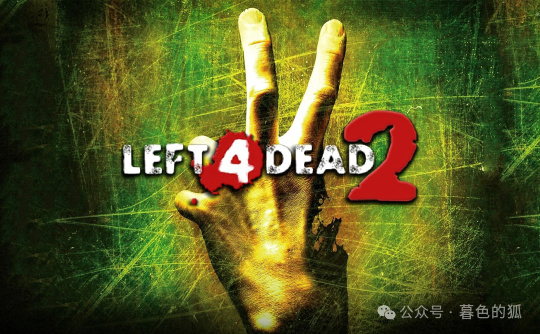
修改槍械皮膚也是按照常規步驟進行的。首先將模型導出,在之前的文件夾中解壓出所需內容,然後處理貼圖並應用到模型上。如果需要進行修改,例如添加貼紙等,也很簡單。

將這個模型直接導出為 OBJ 格式,然後在 BodyPaint 或者 Blender 等軟件中進行貼圖的繪製。因為這是一把槍,所以只需輸入 OBJ 格式導出即可,然後去相應軟件裡進行調整。
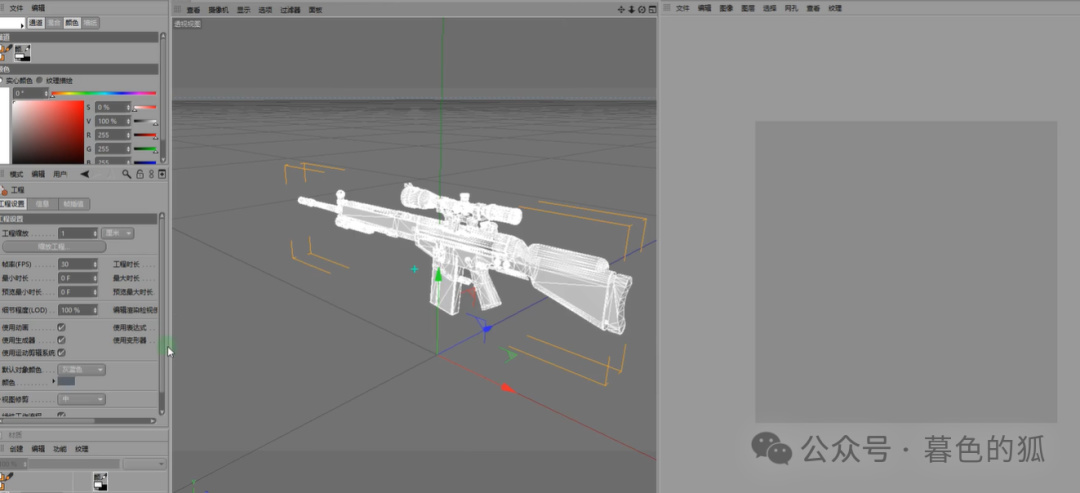
複製你使用的貼圖到桌面,打開 Blender 或其他軟件,對這個槍械進行編輯。可以使用 Photoshop 進行編輯,但需要導出 UV 網格進行逐一對應。使用 Blender 的好處是能實時查看效果,所見即所得。
將編輯後的貼圖導入軟件,關閉線性工作流程,然後雙擊材質球,在彈出的窗口中將貼圖粘貼進去。選中桌面上的貼圖進行貼圖操作,設置顯示為常亮顏色,即無陰影照射的狀態。點擊旁邊的貼圖按鈕,這樣貼圖就成功應用到了模型上。
在紋理列表中,如果你一開始沒有站在旁邊的視口旁邊,可以將它拖出來一點。這個窗口是可以拖動的,先嚐試一下拖拽一下,然後就可以在裡面進行繪畫操作了。比如,如果你想在上面寫字,可以打開實時禁用投射,然後塗鴉到紋理上,當你停下筆轉動視角時,會實時更新到貼圖中,所見即所得。
你也可以選擇紅色畫筆,在顏色圖中找到對應的顏色,畫一個愛心或其他圖案,它會實時更新到貼圖中,所見即所得。如果需要撤銷修改,可以進行撤銷操作。如果想再貼上一些貼紙,可以去百度搜索金箔等素材,然後將其貼上,給模型添加不同的質感。
因為時間關係,直接截圖保存網頁圖片吧。新建一個材質,將金箔貼圖應用上去,然後利用工具在貼圖中選取區域,複製(Ctrl+C)並粘貼應用到模型上。
如果按下快捷鍵沒有反應的話,可以在窗口中找到自定義命令,並選擇你想要設置快捷鍵的命令,然後在那裡設置對應的快捷鍵。可以將這些快捷鍵都調整成和 Photoshop 的指定快捷鍵一致,以符合個人使用習慣。
在視圖中,粘貼內容(Ctrl+V)並選擇要貼上的區域。例如,選擇要貼的特定區域,在 EV 窗口中查看大概區域大小,然後選擇並標記需要貼圖的部分。可以使用 L 鍵進行輔助選擇,圈選出所需區域,確保選取準確無誤。
繼續調整選取區域,儘量使其與貼圖匹配。觀察是否有任何地方會被遮擋,確定目標區域的位置。通常在一個方形結構內,UV 佈局規整且易於選取。如果需要手動調整,可確保貼圖被正確應用在想要貼的區域。
接著,手動刪除未貼圖的區域即可。選中這部分區域,創建一個選區,然後反轉選擇,刪掉沒有覆蓋的部分,只留下需要貼圖的區域。現在我們有兩個圖層,一個是原始貼圖,另一個是添加了金箔的貼圖。
可以改變模式,在空白處點擊取消選擇,將其設置成疊加模式。可以嘗試不同的疊加模式或調整混合度,如屏幕、線性減淡等,以達到理想的效果。如果效果不如預期,可以降低透明度,使效果更加舒適。
調整完畢後,最終保存圖像。右擊合併圖層或壓平,生成一張圖像,之後右擊存儲為 TGA 格式,保存到桌面覆蓋原文件。這樣就完成了修改,你可以將這張圖片拿去遊戲中使用。